
Maaddaama Apple iPhone, marka ugu horreysa taleefanka, habka, sida aalad kasta oo la mid ah, ay jirto buugga taleefanka, kaasoo kuu oggolaanaya inaad si dhakhso leh u hesho xiriirada saxda ah oo aad wicitaanno. Laakiin waxaa jira xaalado la xiriira xiriirada la xiriira hal iPhone ilaa mid kale. Mowduucan badan waxaan ka eegayaa hoosta.
Xiriiryada kala-wareejinta hal iPhone ilaa mid kale
Waxaa jira xulashooyin badan oo ku saabsan buugga taleefanka oo qayb ahaan ah ama qayb ka mid ah taleefan cas oo casri ah. Markii aad dooranayso hab adiga kuu ah, marka ugu horreysa, waxaad u baahan tahay inaad diirada saarto in labada aaladaha ay labadaba ku xiran yihiin hal aqoonsi oo Apple ama aan ahayn.Habka 1: Ka soo celinta
Haddii aad ka guurto iPhone-ka hore ee mid cusub, waxay u badan tahay inaad rabto inaad wareejiso dhammaan macluumaadka, oo ay ku jiraan xiriirada. Xaaladdan oo kale, waxaa suurtagal ah in la abuuro oo lagu rakibo nuqulo gurmad ah.
- Marka ugu horeysa, waxaad u baahan doontaa inaad dib ugu soo celiso iPhone hore oo ay macluumaadka oo dhan loo wareejin doono.
- Hadda in kaydinta hadda la dhinto, waxay weli tahay in lagu rakibo qalab kale oo tufaax ah. Si tan loo sameeyo, ku xir kombiyuutarka oo ay socodsiiyaan iTunes. Marka aaladda ay go'aamiso barnaamijka, dhagsii aagga sare ee thumbnail.
- Dhinaca bidix ee daaqadda, u gudub "Dulmarka" tab. Midigta midig, ee "gurmad", ka xulo "dib u soo celinta koobiga".
- Haddii shaqada "Raadinta iPhone" ee lagu shaqeynayo aaladda, waxay noqon doontaa lagama maarmaan in la baabi'iyo, maxaa yeelay uma oggolaanayso inuu dib u qoro macluumaadka. Si tan loo sameeyo, fur dejinta taleefankaaga casriga ah. Xagga sare ee daaqadda, xulo magaca koontadaada, ka dibna u tag qaybta "iclinud".
- Dhig oo fura qaybta "Raadi iPhone" qaybta. U dhaqaaji beddelka suuqa ku saabsan ikhtiyaarkan booska aan firfircoonayn. Si aad u sii wado, waxaad u baahan doontaa inaad cadeyso lambarka sirta ee Apple.
- Ku noqo iTunes. Xulo gurmad lagu rakibi doono qalabka gadget, ka dibna dhagsii badhanka soo celinta.
- Haddii sirta lagu hawl galiyay si loo helo kayd, ku qor furaha sirta ah.
- Marka xigta ayaa isla markaaba bilaabi doonta habka soo kabashada, kaas oo waqti qaadan doona (celcelis ahaan 15 daqiiqo). Inta lagu gudajiro soo kabashada, sinaba looma kala eryin taleefanka casriga ah ee kombiyuutarka.
- Mar haddii iTunes kuu sheegto inaad si guul leh u soo celiso aaladda, dhammaan macluumaadka, oo ay ku jiraan xiriirada, waxaa loo gudbin doonaa iPhone cusub.
Warar dheeraad ah ka sii aqri: Sida loo abuuro iPhone gurmad ah

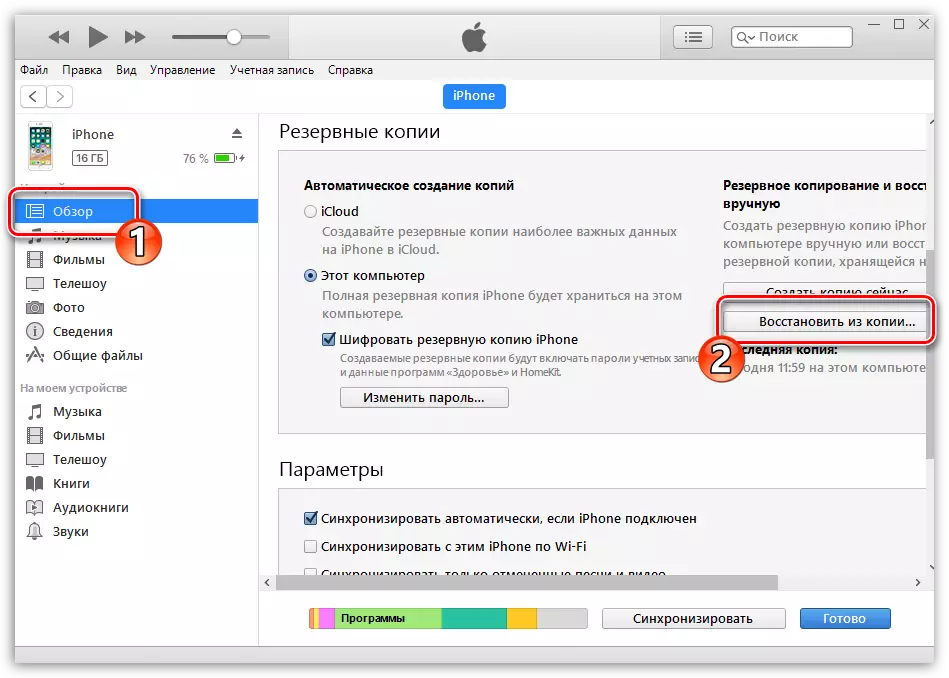





Habka 2: U dir farriin
Wixii xidhiidhka ah ee laga heli karo aaladda waxaa si fudud loogu ridayaa farriin SMS ah ama Rasuul qof kale.
- Fur arjiga taleefanka, ka dibna u tag qaybta "Xiriirka".
- Xullo lambarka aad qorsheyneyso inaad dirto, ka dibna dhagsii wadaaggaaga xiriirka.
- Xulo Codsi Lambarka nambarka loo diro: U wareejinta iPhone kale waxaa lagu sameyn karaa iyada oo loo marayo imaatinka farriinta arjiga ee caadiga ah ama farriin saddexaad, tusaale ahaan, WhatsApp.
- Sheeg qofka helaya farriinta adoo soo galay lambarka taleefanka ama aad ka dooranayso xiriirada keydsan. Buuxi shixnadaha.



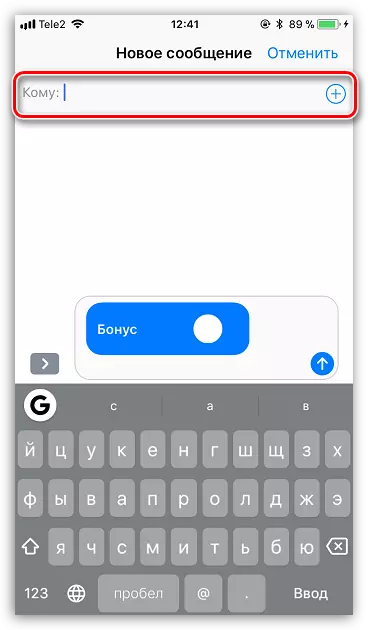
Habka 3: ICloud
Haddii labadaba akoonnadaada ios ay ku xiran yihiin hal koonto Apple Aqoonsiga, xiriirka lala galo waxaa lagu sameyn karaa qaab si buuxda u otomaatig ah iyadoo la adeegsanayo iCloud. Kaliya waa inaad hubisaa in astaantan ay ku shaqeyneyso labada aaladaha.
- Fur goobaha taleefankaaga. Meesha sare ee daaqadda, fur magaca koontadaada, ka dibna xulo qaybta "iclinud".
- Haddii loo baahdo, u turjun beddelka shayga u dhow "xiriiriye" sheyga shaqada firfircoon. Qaanuun isku mid ah ayaa lagu sameeyaa aaladda labaad.


Habka 4: VCCARD
Ka soo qaad inaad rabto inaad ku wareejiso dhammaan xiriirada aaladda ios hal mar, iyo aqoonsi tufaax oo kala duwan ayaa labadaba loo isticmaalaa labadaba. Kadib, kiiskan, waa ugu sahlan tahay in la dhoofiyo xiriirada qaab fayl VCCard ah si markaa loogu wareejiyo aalad kale.
- Mar labaad, labada aaladda labada aaladda, ICLoud Xiriirka xiriirka waa in la dhaqaajiyaa. Macluumaad dheeri ah oo ku saabsan sida loo hawlgeliyo waxaa lagu sharaxay habka saddexaad ee maqaalka.
- Tag bog kasta oo kumbuyuutarka kumbuyuutarka goobta adeegga ICLud adeegga. Oggolaanshaha adiga oo galaya Aqoonsiga Apple ee aaladdaas oo laga fulinayo dhoofinta nambarada taleefanada.
- Kaydinta daruurtaaga ayaa ka muuqata shaashadda. Aad qaybta "Xiriirka".
- Geeska bidix ee hoose, xulo astaanta astaanta. Xaaladda macnaha guud ee macnaha guud ee muuqata, dhagsii "dhoofinta VCCARD".
- Biraawsarka ayaa isla markaaba bilaabi doona soo dejinta feyl oo leh buug taleefan. Hadda, haddii xiriirada loo wareejiyo koonto kale oo Apple ah, ka bax magaca astaanta guud ee geeska kore ee midig, ka dibna "ka bax" sheyga.
- Oggolaanshaha ku qoran aqoonsi kale oo Apple ah, mar labaad, u tag qaybta "Xiriirka". Ka dooro geeska bidix hoose ee astaanta astaanta, ka dibna "soo dejinta VCCARD".
- Daaqadaha Windows Explorer waxay ka muuqan doontaa shaashadda, oo aad u baahan tahay inaad doorato faylka hore ee loo dhoofiyay ee VCF. Ka dib markii la isku habeyn gaagaaban ka dib qolka si guul leh ayaa loo wareejin doonaa.


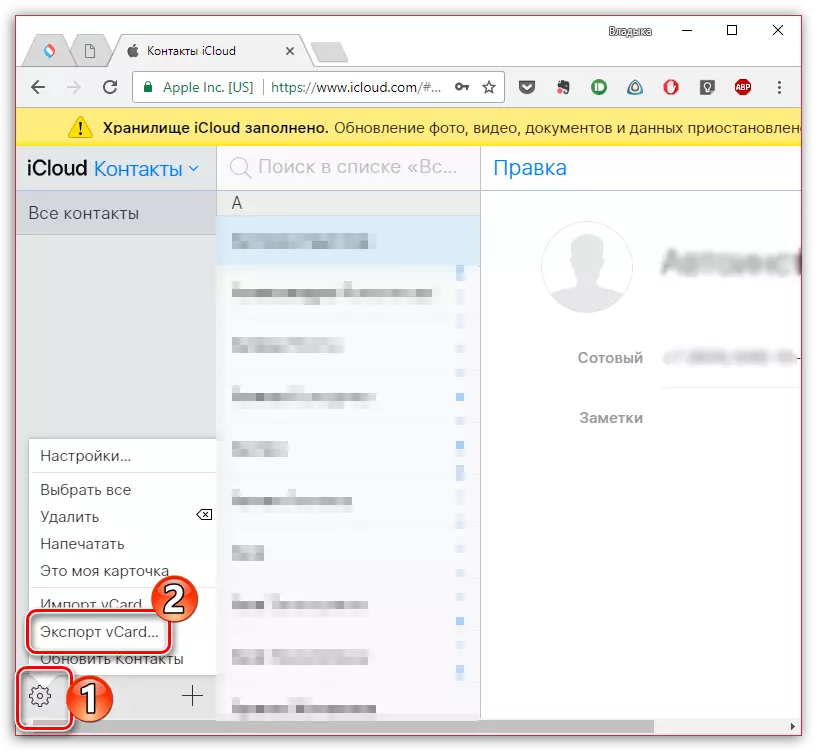



Habka 5: iTunes
Ku wareejinta buugga taleefanka waxaa lagu samayn karaa iTunes.
- Marka ugu horreysa, iska hubi in labada aaladda labadaba ay ka saaraan liistada liiska xidhiidhka ee Icloud. Si tan loo sameeyo, fura jaangooyooyinka, ka xulo koontadaada daaqada kore, u gudub qaybta "iclinud" oo aad u dhaqaaqso wareegga shaashadda ee "xiriirada" shay firfircoon.
- Ku xir aaladda kombiyuutarka oo aad ordo AYTENUNs. Marka qalabka lagu qeexay barnaamijka, dooro suulka suulka ee daaqadda sare, ka dibna u fur "faahfaahinta" tab dhinaca bidix.
- Ku dheji calaamad jeeg oo ku dhow "sheyga xiriirka ee C", iyo xaquuqda aad doorato, kaas oo arjigu uu is dhexgalro: Microsoft Outlook ama ardeyda caadiga ah ee Windows 8 iyo "dad badan". Horey mid ka mid ah codsiyadan ayaa lagula talinayaa in la maamulo.
- Orod isku-xirnaanta adoo gujinaya salka hoose ee daaqadda ku yaal badhanka quseeya.
- Ka dib markii la sugo, markii iTunes dhameystiro isku-xirnaanta, ku xir mashiinka kale ee tufaaxa ee kumbuyuutarka oo uu sameeyo dhammaan ficilladaas oo lagu sharaxay qaabkan, laga bilaabo shayga koowaad.
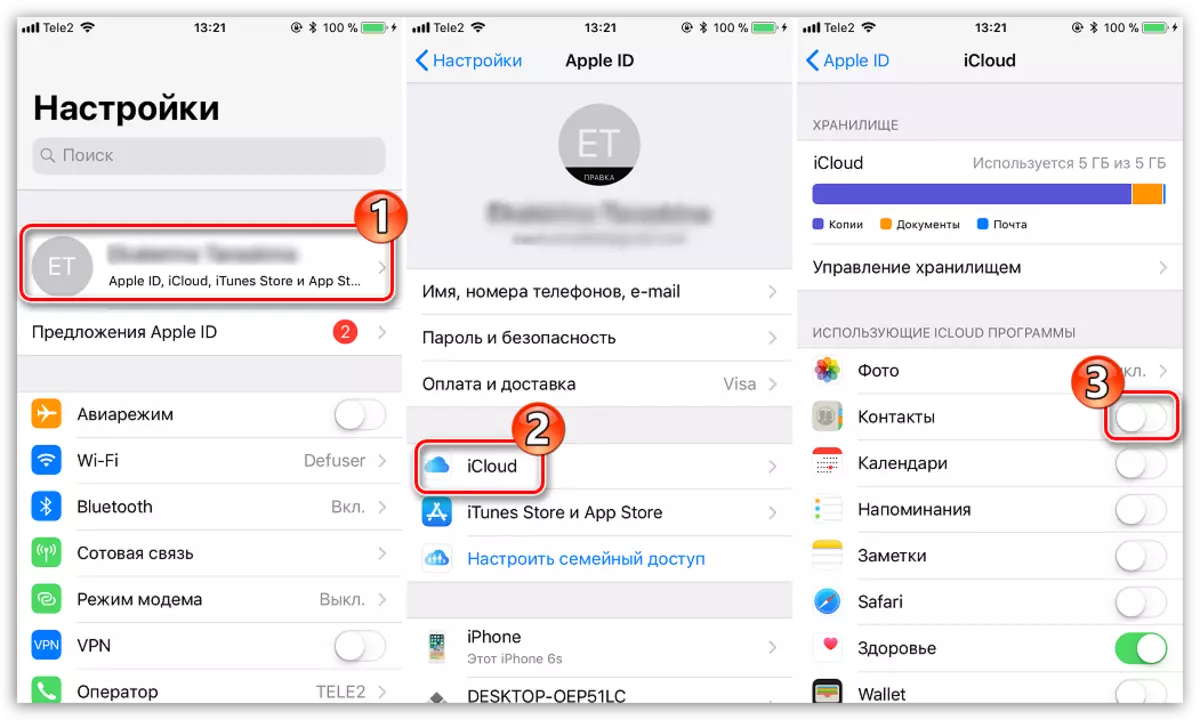
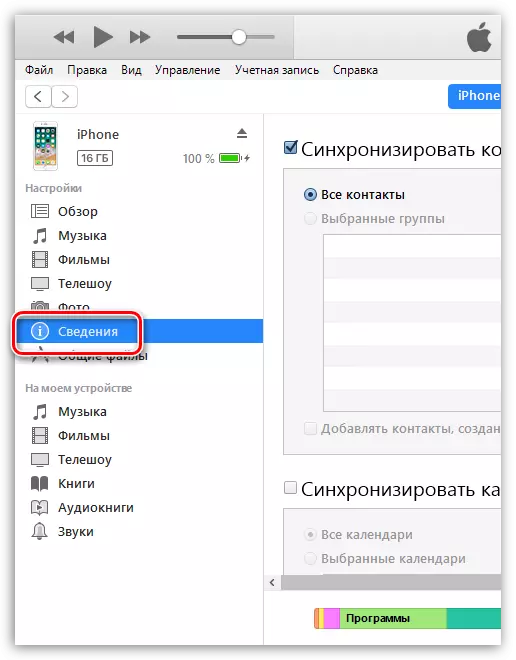


In kasta oo ay tani tahay dhammaan qaababka loogu diro buugga taleefanka mid ka mid ah aaladda macruufka mid kale. Haddii aad wax su'aalo ah ka qabtid dariiqooyinka oo dhan, weydii faallooyinka.
